如何设置u盘打开,本教程教您神州笔记本如何设置u盘打开办法
发布时间:2021-10-12 文章来源:xp下载站 浏览:
|
U盘的称呼最早来源于朗科科技生产的一种新型存储设备,名曰“优盘”,使用USB接口进行连接。U盘连接到电脑的USB接口后,U盘的资料可与电脑交换。而之后生产的类似技术的设备由于朗科已进行专利注册,而不能再称之为“优盘”,而改称“U盘”。后来,U盘这个称呼因其简单易记而因而广为人知,是移动存储设备之一。现在市面上出现了许多支持多种端口的U盘,即三通U盘(USB电脑端口、iOS苹果接口、安卓接口)。 前几天小编收到一个用户的求助信息,说自己制作了u盘启动盘想制作系统,但是不知道泽恩么设置u盘启动,今天小编就以神州笔记本电脑为例来跟大家说说怎么设置u盘启动。 很多朋友听说过u盘装系统,也想尝试用u盘装系统,但是在操作的过程中不知道设置u盘启动的方法了,别着急,其实设置u盘启动的方法还是很简单的,下面就来看看小编是怎么操作的吧! 神州笔记本如何设置u盘启动方法 1.首先将u盘制作成u盘启动盘,将u盘pe插入电脑usb口,重启电脑,在神舟开机画面出现时按下键盘上的f12键。  设置u盘启动载图1 2.进入启动项选择界面,选择u盘启动(小编这里是金士顿的u盘),然后按f10保存设置。 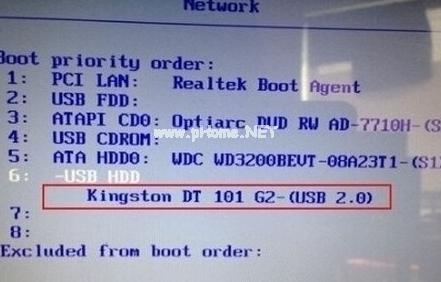 如何设置u盘启动载图2 3.重启电脑就会出现u盘启动的主菜单了。 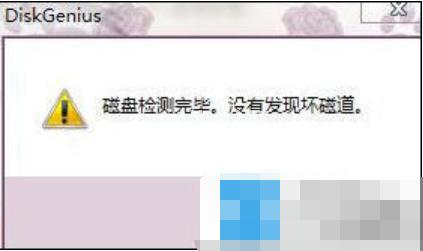 设置u盘启动载图3 以上就是神州笔记本如何设置u盘启动的方法了,希望对您有帮助。 U盘有USB接口,是USB设备。如果操作系统是WindowsXP/Vista/Win7/Linux/PrayayaQ3或是苹果系统的话,将U盘直接插到机箱前面板或后面的USB接口上,系统就会自动识别。 |
相关文章
本类教程排行
系统热门教程
本热门系统总排行

